 |
 |
|
||
 |
||||
Använda skannern som kopiator
Du kan använda skannern med skrivaren som är ansluten till datorn som en kopiator. Du kan till och med förstora och minska, återställa blekta färger, ta bort damm, förbättra text och justera ljusstyrka och kontrast när du kopierar.
 |
Placera originalet/originalen på dokumentbordet. Läs ett av dessa avsnitt för anvisningar.
|
Dokument eller foton: Placering av dokument eller foton
Film eller diabilder: Placering av film eller diabilder
 |
Starta Copy Utility på ett av följande sätt.
|
Tryck på knappen  Copy (Kopiera) på skannern.
Copy (Kopiera) på skannern.
 Copy (Kopiera) på skannern.
Copy (Kopiera) på skannern.
Windows: Välj startknappen eller Start > Programs (Program) eller All Programs (Alla program) > Epson Software > Copy Utility.
Mac OS X: Välj Applications (Program) > Epson Software > Copy Utility och dubbelklicka på ikonen Copy Utility.
Fönstret Copy Utility visas.
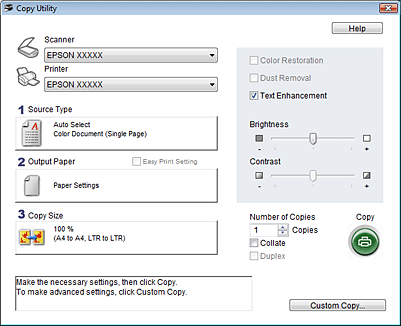
 |
Välj din skanner i listan Scanner längst upp i fönstret.
|
 |
Välj din skrivare i listan Printer.
|
 |
Klicka på rutan Source Type, välj vilken typ av original du kopierar och klicka på OK. Se tabellen nedan för riktlinjer.
|
|
Inställning för Source Type
|
Typ av dokument
|
|
Color Document (Single Page)
|
Färgdokument om en sida som innehåller text eller text och grafik, t.ex. ett flygblad.
|
|
Black & White Document (Single Page)
|
Svartvitt dokument om en sida som innehåller text eller text och grafik, t.ex. ett brev.
|
|
Color Document (Multiple Pages)
|
Flersidigt färgdokument som innehåller text eller text och grafik, t.ex. en broschyr.
|
|
Black & White Document (Multiple Pages)
|
Flersidigt svartvitt dokument som innehåller text eller text och grafik, t.ex. en handbok.
|
|
Photo
|
Foton i färg eller svartvitt.
|
|
Negative Film
|
Negativ filmremsa i färg.
|
|
Positive Film
|
Färgdiabilder eller positiv filmremsa.
|
 |
Markera rutan Output Paper, välj typ och storlek för papperet som ligger i skrivaren och klicka på OK.
|
 Anmärkning:
Anmärkning:|
Om du skriver ut med vissa Epson-skrivare visas fönstret för skrivarinställningar. Se skrivarens dokumentation för instruktioner om hur du väljer inställningar.
|
 |
Om du vill förstora eller minska bilden när du kopierar den, klickar du på rutan Copy Size, väljer förstoring/minskning och klickar på OK.
|
 Anmärkning:
Anmärkning:|
Om du skriver ut med en Epson-skrivare som har stöd för marginalfria utskrifter kan du välja alternativ för Margins (Marginaler) eller No Margins (Marginalfri).
|
 |
Om du kopierar ett bleknat foto och vill restaurera färgerna markerar du kryssrutan Color Restoration. Alternativet är endast tillgängligt när Source Type är Photo, Negative Film eller Positive Film.
|
 |
Om du behöver ta bort damm när du kopierar klickar du i kryssrutan Dust Removal. Alternativet är endast tillgängligt när Source Type är Negative Film eller Positive Film.
|
 |
Om du kopierar ett dokument i svartvitt eller färg kan du förbättra skärpan för text och streckat genom att låta kryssrutan Text Enhancement vara ikryssad. Alternativet är endast tillgängligt när Source Type är Color Document (Single Page), Black & White Document (Single Page), Color Document (Multiple Pages) eller Black & White Document (Multiple Pages).
|
 |
Om du behöver justera ljusstyrkan i originalet eller kontrasten när du kopierar, klickar du på skjutreglaget under inställningarna för Brightness och/eller Contrast. Contrast kan endast justeras när Source Type är Photo, Negative Film eller Positive Film.
|
 |
Klicka på pilen i rutan Number of Copies för att välja antal kopior om det behövs.
|
 |
När du är redo att skanna och skriva ut klickar du på Copy.
|
 Anmärkning:
Anmärkning:|
Om du vill förhandsgranska skanningen innan du skriver ut den eller välja fler kopieringsinställningar klickar du på Custom Copy längst ned i fönstret. Klicka på Help i Copy Utility för anvisningar om hur du använder funktionerna i Custom Copy.
|